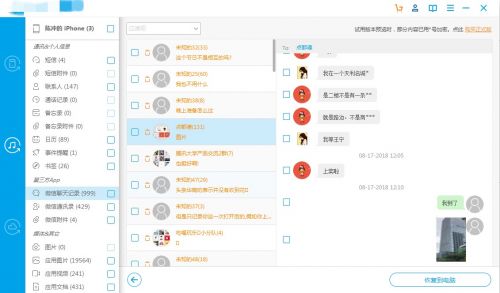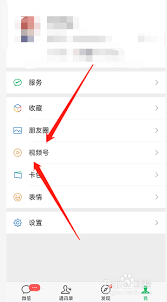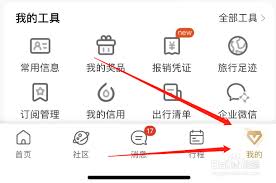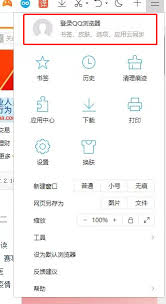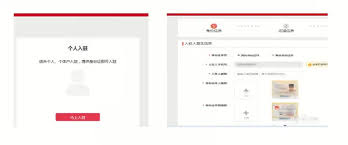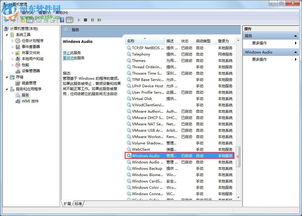谷歌地球是一款功能强大的地理信息平台,它允许用户浏览地球的卫星图像、地形、三维建筑等数据。然而,有时你可能会遇到谷歌地球打开后界面全黑的问题,这可能会让你感到困惑和烦恼。本文将为你介绍一些解决谷歌地球黑屏问题的有效方法,帮助你恢复软件的正常使用。
一、检查软件设置
首先,你需要检查谷歌地球软件是否设置为夜间模式或暗色模式。在这种模式下,软件的界面可能会显示为黑色背景。你可以通过查看软件的设置选项,尝试关闭这些模式或调整为日间模式,看看是否能解决问题。
二、开启设备硬件加速
硬件加速可以优化软件的图形性能,但有时可能会导致显示问题。你可以尝试在设备的系统设置中查找硬件加速选项,并确保已开启。对于某些设备,你可能需要更新显卡驱动以确保硬件加速的正常运行。
三、检查网络连接
谷歌地球的正常运行依赖于网络连接。如果网络连接不稳定或速度慢,可能会导致软件无法加载地图数据,从而显示为黑色界面。你可以检查网络连接是否正常,并尝试重新加载软件,看看是否能恢复显示。
四、更新或重新安装软件
可能是你使用的谷歌地球版本存在bug或者不兼容性问题。你可以尝试更新软件到最新版本,或者重新安装软件,以解决问题。确保从官方渠道下载软件,并遵循安装步骤进行安装。
五、修改hosts文件
有时,谷歌地球的服务器地址可能会因为国情或ip被封杀等问题而无法连接。这时,你可以尝试手动修改hosts文件,将谷歌地球的服务器地址指向可用的ip地址。具体步骤如下:
1. 打开“c:/windows/system32/drivers/etc/”目录,找到并双击“hosts”文件。系统会询问你用什么程序打开,选择用“记事本”。
2. 在文件内容的最后另起一行,输入“203.208.46.30 kh.google.com”(或其他可用的ip地址和域名组合)。
3. 保存并退出记事本,然后重新打开谷歌地球,看看是否能恢复正常显示。
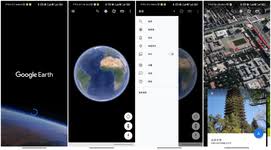
六、联系技术支持
如果以上方法都无法解决谷歌地球黑屏问题,你可以联系谷歌地球的技术支持团队,寻求进一步的帮助和建议。在联系技术支持之前,确保提供详细的错误信息和你的系统配置,以便技术人员能够更准确地定位问题并提供解决方案。
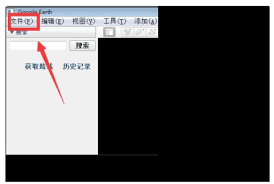
总之,谷歌地球黑屏问题可能由多种原因引起,但通过上述方法,你应该能够找到并解决这个问题。希望本文对你有所帮助,祝你使用谷歌地球愉快!